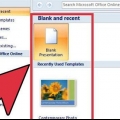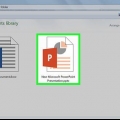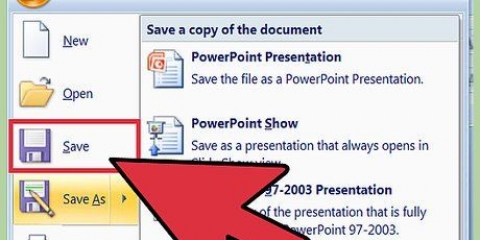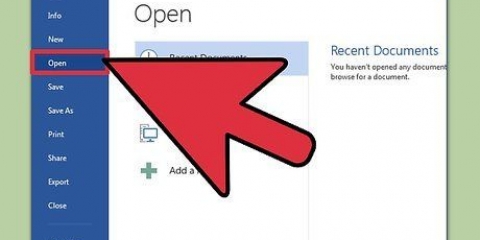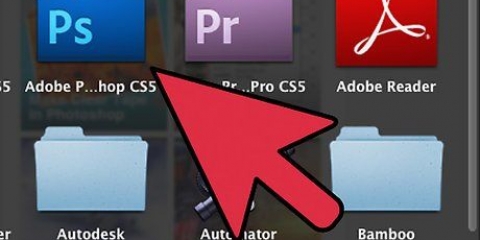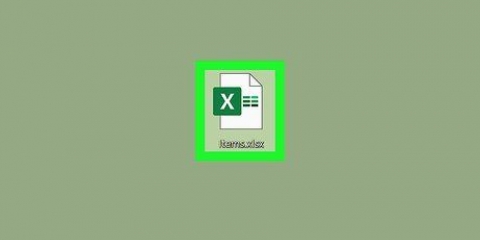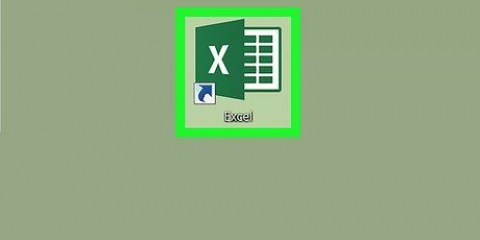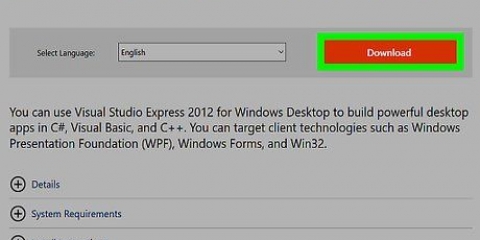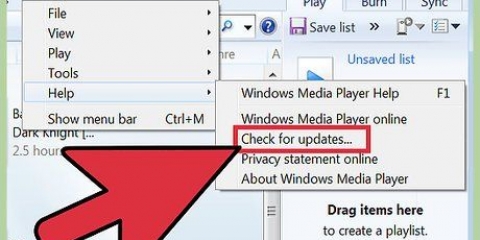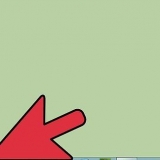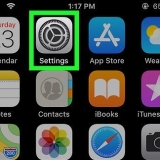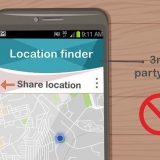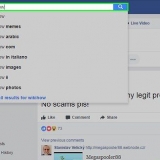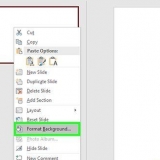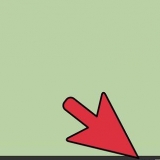Präsentation (2013)/Computer- und HD-Displays (2010) – dies führt zu Videos in höchster Qualität und eignet sich am besten für echte Präsentationen auf großen Bildschirmen. Wählen Sie diese Option, wenn Sie das Video zum Projizieren der Präsentation verwenden möchten. Es wird die größte Datei der drei Optionen erstellt. Internet (2013)/Internet & DVD (2010) – wenn Sie das Video auf YouTube hochladen oder mit anderen teilen möchten, die sich von einem Computer aus ansehen, wählen Sie diese Option. Die Dateigröße kann deutlich kleiner sein und die Qualität ist nur geringfügig geringer als die höchste Qualität. Niedrige/tragbare Geräte – dies führt zu einer sehr kleinen Datei, führt jedoch auch zu einem kleineren, unscharfen Video. Diese Option ist am besten für ältere Smartphones und Tablets geeignet, obwohl neuere Geräte problemlos höherwertige Versionen abspielen können.






Klicken Sie auf die Office-Schaltfläche oder das Menü "Datei" und wählen Sie "Speichern unter". Klicken Sie auf das Menü "Speichern als Typ" und wählen Sie "JPEG File Interchange Format (*. jpg)`.
Wählen oder erstellen Sie einen neuen Ordner für alle Foliendateien. Klicken Sie auf die Schaltfläche „Speichern“ und wählen Sie dann „Alle Folien“, wenn Sie dazu aufgefordert werden.


Klicken Sie auf das Menü „Datei“ und wählen Sie „In Sammlungen importieren“. Klicken Sie in Movie Maker 2012 stattdessen auf „Videos und Fotos hinzufügen“. Navigieren Sie zu dem Ordner, der die soeben erstellten Dateien enthält, und wählen Sie alle aus. Der Ordner hat denselben Namen wie die Präsentation. Klicken Sie auf "Öffnen", nachdem Sie alle Dateien im Ordner ausgewählt haben. Die Bilddateien werden in Movie Maker geöffnet.



Klicken Sie auf „Video speichern“ oder „Auf meinem Computer speichern“. Wenn Sie die Möglichkeit haben, ein Gerät auszuwählen, wählen Sie "Für einen Computer" oder das spezifische Gerät, auf dem Sie das Video abspielen möchten. Benennen Sie die Datei und speichern Sie sie. Es muss im mp4-Format vorliegen. Falls nicht, wählen Sie `MPEG-4` aus dem `Speichern als Typ`-Menü.
Konvertieren sie powerpoint in eine mp4-datei
PowerPoint eignet sich hervorragend zum Erstellen von Diashows, aber das Teilen solcher Dateien kann schwierig sein, wenn der Empfänger PowerPoint nicht installiert hat. Eine einfache Möglichkeit, Ihre Präsentationen zu teilen, besteht darin, sie in eine MP4-Videodatei umzuwandeln. Ermöglicht das Abspielen auf jedem Computer oder Gerät oder das Hochladen auf YouTube oder einen anderen Streaming-Dienst. Neuere Versionen von PowerPoint haben diese Funktion integriert, aber Sie müssen für PowerPoint 2007 und früher etwas mehr Arbeit leisten.
Schritte
Methode 1 von 2: PowerPoint 2010 und 2013

1. Gestalten Sie Ihre PowerPoint-Präsentation nach Ihren Wünschen. Wenn Sie Ihre Präsentation in MP4 konvertieren, bleiben alle Übergänge, Timings und Kommentare erhalten. Zögern Sie nicht, alle verfügbaren Tools zu verwenden, wenn Sie Ihre Präsentation erstellen.

2. Klicken Sie auf das Menü `Datei`. Einige Versionen von PowerPoint 2010 verwenden stattdessen ein Office-Symbol.

3. Wählen Sie „Exportieren“ (2013) oder „Speichern und senden“ (2010). Ermöglicht Ihnen, die Diashow in eine Vielzahl von Formaten zu konvertieren.

4. Klicken Sie auf `Video erstellen`. Dies öffnet die Optionen zur Videoerstellung.

5. Wählen Sie die Qualität. Die Qualität des Videos beeinflusst die Helligkeit des Bildes und die Größe der Datei. Videos mit geringerer Qualität sind verschwommen, aber auch die Dateigrößen sind viel kleiner. Es stehen drei verschiedene Optionen zur Auswahl, die 2010 einen etwas anderen Namen tragen als 2013:

6. Wählen Sie aus, welches Timing Sie verwenden möchten. Über das Dropdown-Menü unter den Qualitätseinstellungen können Sie die Timing-Optionen einstellen. Sie können die Zeiteinstellungen wie für die Präsentation vorgenommen verwenden oder die Diashow nach einer bestimmten Zeit fortsetzen lassen.
Sie haben auch die Möglichkeit, aufgezeichnete Zeiteinstellungen und Erzählungen zu verwenden. Sie können Ihre Zeiteinstellungen überprüfen, bevor Sie fortfahren.

7. Klicken Sie auf `Video erstellen`. Dadurch wird das bekannte Fenster "Speichern unter" geöffnet.

8. Benennen Sie die Datei und speichern Sie sie. Benennen Sie Ihr Video und wählen Sie einen Speicherort aus, um es zu speichern. PowerPoint beginnt mit der Erstellung der Videodatei, was bei längeren Präsentationen eine Weile dauern kann. Sie können Ihren Fortschritt in der Leiste am unteren Rand des PowerPoint-Fensters verfolgen.

9. Spielen Sie Ihr Video ab. Sie können jetzt Ihre neu erstellte mp4-Datei finden und abspielen. Da es im mp4-Format vorliegt, sollte es auf fast jedem Computer oder aktuellen "intelligenten" Gerät abgespielt werden.
Methode 2 von 2: PowerPoint 2007 und früher

1. Verstehe den Prozess. Sie können in älteren PowerPoint-Versionen nicht direkt in MP4 exportieren. Mit Windows Movie Maker, einem kostenlosen Videoeditor für Windows, können Sie ein Video mit Bilddateien von jeder einzelnen Folie erstellen. PowerPoint macht es einfach, diese Bilddateien zu erstellen.

2. Installieren Sie Windows Movie Maker (falls Sie es noch nicht haben). Viele Versionen von Windows werden mit Windows Movie Maker geliefert. Wenn Sie Windows 7 oder 8 verwenden, können Sie Windows Movie Maker verwenden hier von Microsoft herunterladen.

3. Exportieren Sie Ihre PowerPoint-Präsentation in Bilddateien. Sobald Movie Maker installiert ist, können Sie Ihre Präsentationsfolien in JPG-Dateien konvertieren, um einen Film zu erstellen.



4. Öffnen Sie den Windows Movie Maker. Nachdem Sie die Foliendateien erstellt haben, können Sie sie in Windows Movie Maker importieren und in MP4 umwandeln.

5. Importieren Sie die Dateien. Sie müssen den Ordner mit den Diadateien zu Windows Movie Maker hinzufügen:

6. Ordne die Folien an. Der Vorgang variiert leicht je nach verwendeter Movie Maker-Version. Wählen Sie bei älteren Versionen alle importierten Bilder aus und ziehen Sie sie dann auf die Timeline. In Movie Maker 2012 werden die Dias automatisch in einer Diashow angeordnet.

7. Passen Sie die Dauer der Folien an. Sie können die Zeit zwischen den einzelnen Folienübergängen verlängern oder verkürzen, um der Textmenge zu entsprechen, die Ihre Zielgruppe lesen soll. Stellen Sie sicher, dass Sie dem Publikum genügend Zeit geben, um alle Informationen aufzunehmen.

8. Übergänge hinzufügen. Sie können die Übergangswerkzeuge von Windows Movie Maker verwenden, um Übergänge zwischen den einzelnen Folien hinzuzufügen. Verwenden Sie diese, um lustige Effekte hinzuzufügen, aber übertreiben Sie es nicht, sonst lenken sie vom Präsentationsinhalt ab.
Eine detaillierte Anleitung zur Verwendung von Übergängen finden Sie in den Artikeln zum Hinzufügen von Übergängen in Movie Maker.

9. Speichern Sie das Video als mp4-Datei. Sobald Sie das Video bearbeitet haben, können Sie es als mp4-Datei speichern.

10. Warte bis der Film fertig ist. Nach dem Speichern des Films beginnt Movie Maker mit der Erstellung der Filmdatei. Dies kann bei längeren Präsentationen einige Zeit dauern. Sobald die Datei erstellt wurde, können Sie sie nach Belieben abspielen oder senden.
"Konvertieren sie powerpoint in eine mp4-datei"
Оцените, пожалуйста статью